アドオンの使い勝手がいいFirefox(ファイアーフォックス)のアドオン『Autocopy2』が、FFのバージョンをあげたら使えなくなってしまいました。
再びバージョンを下げるっていう手もありましたが、これから説明する理由でそれもできない状況でした。
そんで、ググッて検索しても解決の糸口すらつかめない、アドオンを消して再インストールし直しても・設定をいじっても何しても動かない状態でしたが、なんのことはなかったです。
簡単に解決できたのでその方法をご紹介します。
まずは、このアドオンが超便利で、これがあるからFFを使っていたといっても寡言ではないほど便利なツールです。知らない方は、是非導入してみて下しさい。
コピー&ペーストを簡単にするAutoCopy2の使い方!と、こんなにも便利だぜって説明

まず、これを知らない人のために。どんなアドオンかというと、普段ネットサーフィンをしていて気になる文章やURLがあった場合、この流れでコピー&ペースト(コピペ)します。
- 対象の文章を選択
- 右クリックでコピーを選択(またはCtrl + Cの同時押し)
- 貼り付けたいところにカーソルを持っていってクリック(場所の指定)
- 右クリックで貼り付け(またはCtrl + Vの同時押し)
大まかには以上の4工程。
この過程で面倒なのは、2と4の作業で右クリックしてCとVボタンを押さなくてはいけないところです。
もちろん、ワードで書類を作っている方やブロガーの皆さんはショートカットの『コントロール+CやV』を使っていると思いますが、それでも連続でやっていると小指や人差し指が疲れてくるし、攣りそうになってくるわけです。
そこで、このAutocopy2を使うとその面倒な作業が簡略化され、時間も手間もイライラも解消されます。
その流れはこう変わります。
- 対象の文章を選択する(だけでコピーされている)
- 貼り付けたいところにカーソルを持っていって真ん中のホイールボタンをクリック(指定の場所で貼り付け完了)
これだけです。効率上がりますよ、ほんと。
頻繁に使うこの操作が2段階も、しかも時間短縮できるだけじゃなくてキーボードやマウスを使っている指が疲れません。
そう、この機能が使えなくなったのは痛い。。。痛かった。。。
Firefoxのバージョンアップで使えなくなったAutocopy2を復活させるために考えた4つの方法
FFを自動更新をしているとこのようなことが起こりえます。WordPressでも一緒ですよね、バージョンあげたら使っていたプラグインが使えなくなるっていう事がよくありますのでそれと同じです。
なので、ブラウザに限らずOSでもWordPressでもパソコン関連のものはほとんどの場合、ちょっと様子見するんですが今回はそうはいきませんでした。
解決方法として考えたのはこれ。
- ブラウザ自体をダウングレードする
- 同じ機能拡張アドオンがあるGoogleのクロームに乗り換える
- プラグイン自体が対応するのを待つ
- その他、いじって解決方法を見つけて直す
さて、細かく見ていきましょう。
1.Firefox(ファイアーフォックス)をダウングレードする
今回は以下の理由から却下しました。
自分の場合は手動アップデートしていますが、①バージョンをあげろ!あげろ!っていう警告が頻繁に出まくってきたこと、②ブックマークを同期させるFF Syncが機能しなくなるよっていう警告が出始めたので、やむなく手動でバージョンを下げることは考えられません。
んで、あげたらこんなトラブルになっちゃいました。
自分としては②の理由が大きかったです。
サブパソコンのノートPC(Windowsとマックブック2台)、その他スマートフォン端末でお気に入りを同期させているので、それができなくなると不便で非効率極まりないわけでして。ちなみにスマホではドルフィンブラウザーで同期させております。
2.同じ機能拡張ができるGoogle chromeに乗り換える
GoogleのChrome(クローム)を使っている方も多いと思います。こちらのブラウザにもこのアドオンが存在していますが、今回は乗り換えは考えませんでした。
私は以下のように使いにくい理由があってクロームを使っていません。その理由は、使っているパソコンのスペックに左右される事も大きいですがこんなことから。
- Chromeは起動やページの読み込みが遅いことと
- 『戻るボタン・進むボタン』が固定されていて分離して移動できない。これね↓
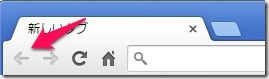
これが不便でイラついて仕方がありませんでした。いろいろ模索しましたが、ブラウザ自体をかなりいじらないと不可能だったので断念しました。(現在はできるのかもしれませんが、その方法は探してません、試してません)
私がパソコンを使っているとき、ウェブページで戻ったり進んだりする作業が頻回です。
それで、いかなる時もウインドウの右側、特に右上部にカーソルを常に置いている癖がついているので、できる限りそこに近づけたかったわけです。
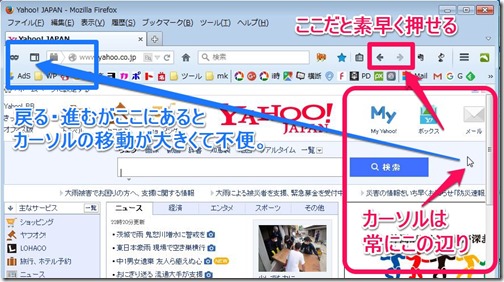
Firefoxの場合は、『Classic Theme Restorer』っていうプラグインを使うとタブの色・大きさ、配置、ツールバーの位置まで細かく設定できます。昔のバージョン風に限りなく近づけることができますよ。
3.プラグインが対応してくれるのを気長に待つ
これも1つの方法かと思いました。
しかし、数日おきに頻繁に更新されていたにも関わらず、この問題が解決していませんでした。これはなかなか解決しないやっかいな問題なのか、または自分のPC環境だけによるものなのかと思い始めました。。。
このトラブルが解決した9月に入ってからドンドンアップされ、これを書いている14日も更新されていますが、再度インスコしてもコピペ不可。できませんでした。
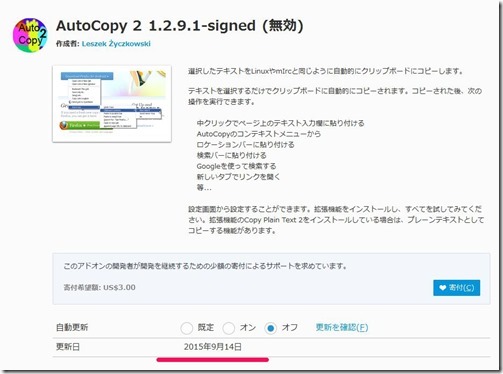
4.その他のやり方で対処できたのがこれ!元祖AutoCopyを使う!
ずいぶん前にも使えなくなったときがありました。
その時はいろいろググッて調べたら、いつのまにやら『AutoCopy』が『AutoCopy2』という風にアドオン2つ存在していたのを思い出しました。このときは2に入れ替えたら普通に使えました。
バージョンをあげるんじゃなくて、なんで分けるの?って思っていましたが、よく見るとこの2つは作者が異なっているので別物なんでしょうかね?
そんな雑談はさておいて、もうお分かりでしょう。
今回、機能しなくなった『AutoCopy 2』を削除または無効化して、
以前使われていた『AutoCopy』を再インストールして有効化する!
きゃっほーーい!!!
たったこれだけで使えるようになりました!簡単!!!
このトラブルは私だけのブラウザ環境のみであるかもしれませんし、なんでこんなことが起こったのか理由は分かりませんが、ひとまずこれで治りました。バシバシ使っていきたいと思います!
くれぐれも手当たり次第、アップグレードするのはご注意ください!
くれぐれも他のサイトをパクッたりしないでください!!!
快適なPCライフを!
現場から以上でーす。



コメント